Microsoft Office — это популярный и мощный пакет для повышения производительности, на который могут положиться профессионалы, студенты и обычные пользователи. Однако пользователю Linux может показаться трудным установить или запустить Microsoft Office на своем ПК.
Несмотря на эту проблему, есть способы сделать это важное программное обеспечение доступным для пользователей Linux. Пользователям Linux доступно несколько обходных путей, которые позволяют получать доступ к приложениям Microsoft Office и использовать их.

Использование Wine для установки Microsoft Office в Linux
Wine — это уровень совместимости, позволяющий запускать приложения Windows в Linux. Вы можете использовать Wine для установки и использования Microsoft Office на своем ПК с Linux. Он поддерживается большинством основных дистрибутивов Linux, но сначала вам необходимо его настроить.
Однако, одно предупреждение. Wine не является простым и безошибочным методом запуска приложений только для Windows. Не каждая версия Office будет с ним работать, и не каждая функция будет работать корректно (или вообще).
Если вы не можете запустить Office таким способом, попробуйте другой метод.
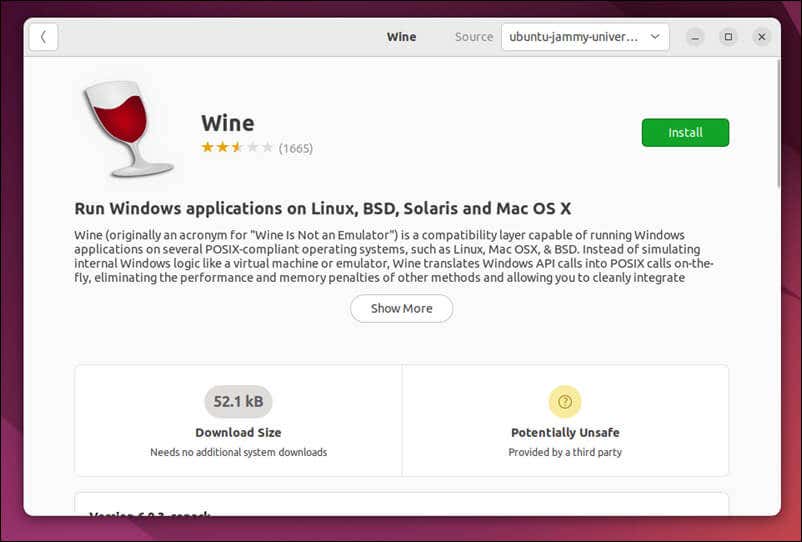
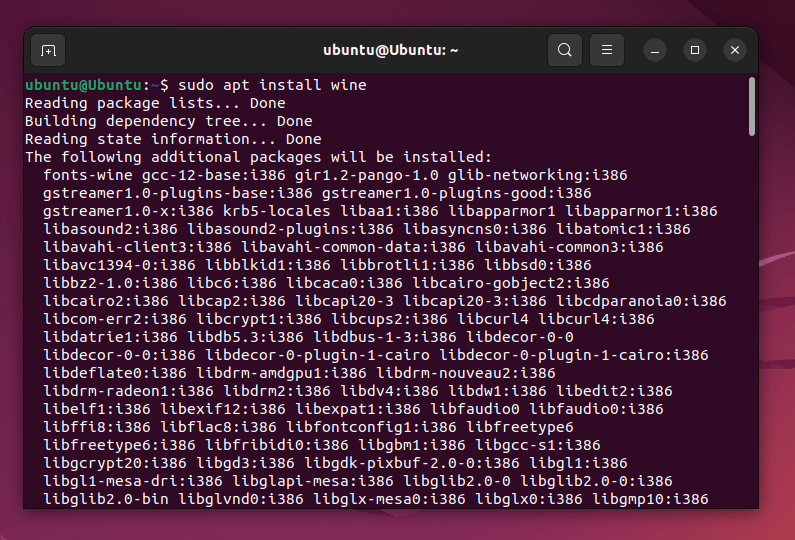
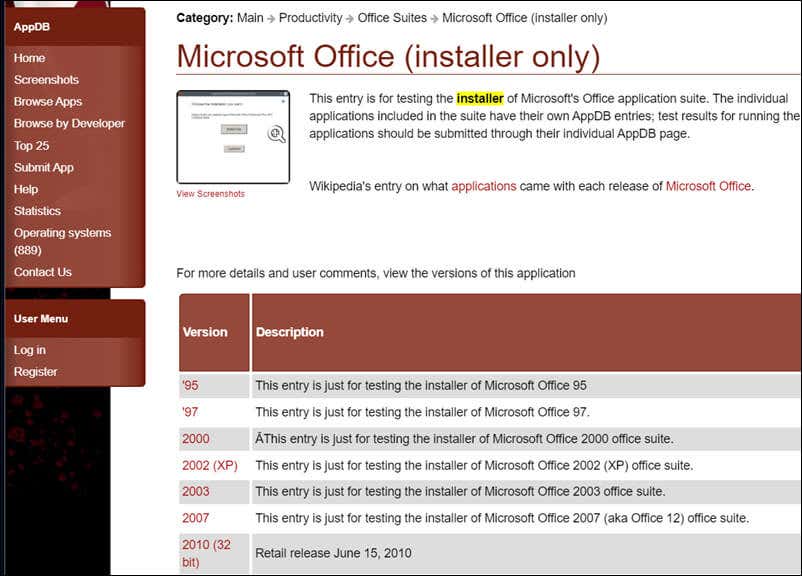
export WINEARCH=win32
mkdir ~/.msoffice
export WINEPREFIX=~/.msoffice
wineboot -i
winetricks cmd corefonts msxml6 riched20 gdiplus
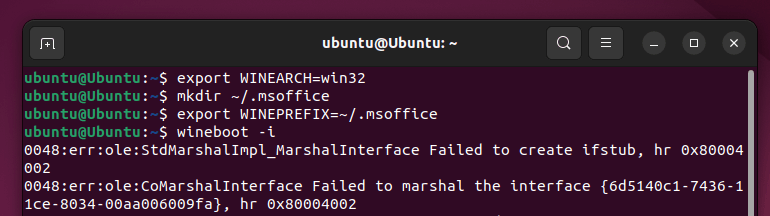
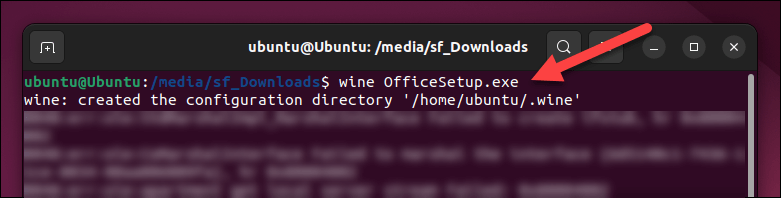
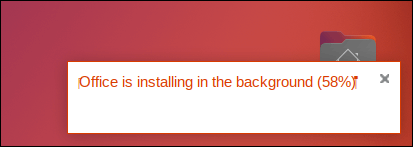
На этом этапе вы должны успешно установить Microsoft Office в Linux с помощью Wine. Если у вас возникли проблемы, обязательно проверьте страницу Wine AppDBна наличие конкретных проблем или исправлений, относящихся к вашей версии Microsoft Office.
Как получить доступ к Microsoft Office Online в Linux
Если вы не можете запустить Wine на своем ПК с Linux, есть альтернатива — использовать веб-браузер для доступа к приложениям Office, таким как Word, с веб-сайта Office. Microsoft Office Online также легко интегрируется с облачными службами хранения, такими как OneDrive и SharePoint, что упрощает хранение файлов и совместную работу с другими..
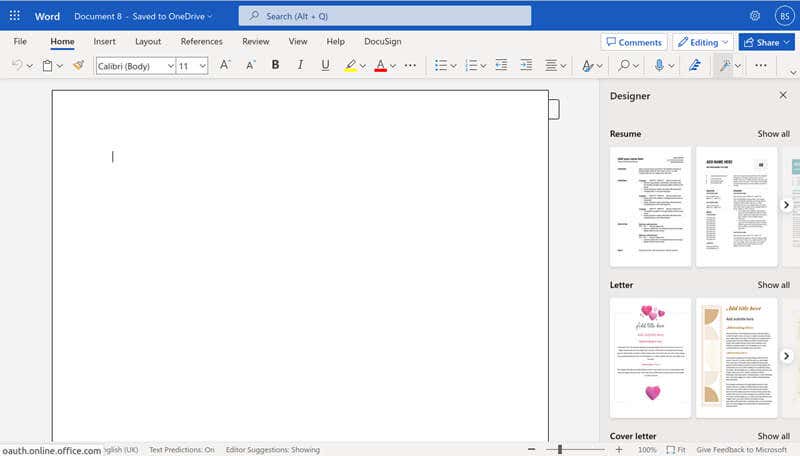
Office Online может стать отличной альтернативой другим облачным офисным решениям, таким как Google Docs, особенно для тех, кто уже знаком с интерфейсом и функциями Microsoft Office. Однако для полного доступа ко всем функциям Office в Интернете вам понадобится Подписка на Microsoft 365.
Чтобы начать, откройте Веб-сайт Microsoft Office на своем ПК с Linux. Затем войдите в систему, используя существующую учетную запись Microsoft. Если у вас уже есть подписка на Microsoft 365, обязательно войдите в систему, используя правильную учетную запись.
После входа в систему вы увидите главную панель управления, на которой отображаются различные веб-приложения Microsoft Office, включая Word, Excel, PowerPoint и другие. Выберите приложение Office, которое хотите использовать, из списка слева.
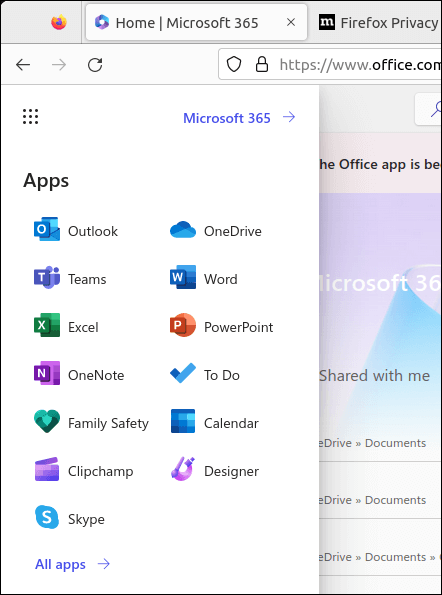
С этого момента вы можете начать использовать приложения Microsoft Office онлайн. Любые изменения, вносимые вами в файл, будут автоматически сохраняться в вашем облачном хранилище OneDrive. Пользовательский интерфейс аналогичен настольным версиям Microsoft Office, что позволяет создавать и редактировать документы, электронные таблицы, презентации и многое другое.
Использование виртуальной машины для запуска Office в Linux
Один из способов запуска Microsoft Office в операционной системе Linux — с помощью виртуальной машины. Этот метод предполагает создание виртуальной среды, в которой Windows работает вместе с Linux. После этого вы сможете установить и использовать Microsoft Office так же, как на обычном компьютере с Windows.
Для этого вам потребуется установить ВиртуалБокс или VMWare (или другую альтернативу). После установки программного обеспечения виртуальной машины вам необходимо будет установить Windows на свою виртуальную машину, а затем установить на нее Office.
Имейте в виду, что на производительность Office на виртуальной машине могут влиять доступные системные ресурсы. Чтобы обеспечить максимально возможную производительность, убедитесь, что ваша система Linux имеет достаточно системных ресурсов (таких как ОЗУ или мощность процессора) для поддержки как виртуальной машины, так и вашей собственной ОС Linux без задержек.
Использование приложений Microsoft на ПК с Linux
Используя описанные выше действия, вы можете быстро установить или запустить Microsoft Office на ПК с Linux. Независимо от того, запускаете ли вы его через Wine, открываете Office из браузера или включаете виртуальную машину, у вас будет возможность получить доступ к самым важным файлам Office..
Однако, если вы используете Linux, вы можете предпочесть полностью отказаться от Microsoft. Существует ряд хорошие приложения для Linux, которые могут заполнить этот пробел, предлагая альтернативы популярному программному обеспечению Windows. Например, если вы хотите использовать открыть документ Word без Office, вместо этого вы можете попробовать OpenOffice или LibreOffice.
Если вы все же решите использовать Office, вам может потребоваться перейти на перенести существующую лицензию Office, чтобы убедиться, что он остается аутентифицированным (и вы не теряете функциональность при этом).
.